UsbHub3.sys ir USB centrmezgla ierīces noklusējuma draivera fails
- UsbHub3.sys kļūda parādīsies kā zils nāves ekrāns un neļaus piekļūt citām datora funkcijām.
- Bieži vien šī kļūda tiek parādīta, ja bojāti sistēmas faili vai draiveri ir novecojuši.
- Varat mēģināt atjaunināt ierīču draiverus un palaist diska utilīta skenēšanu kā alternatīvu problēmu novēršanai.
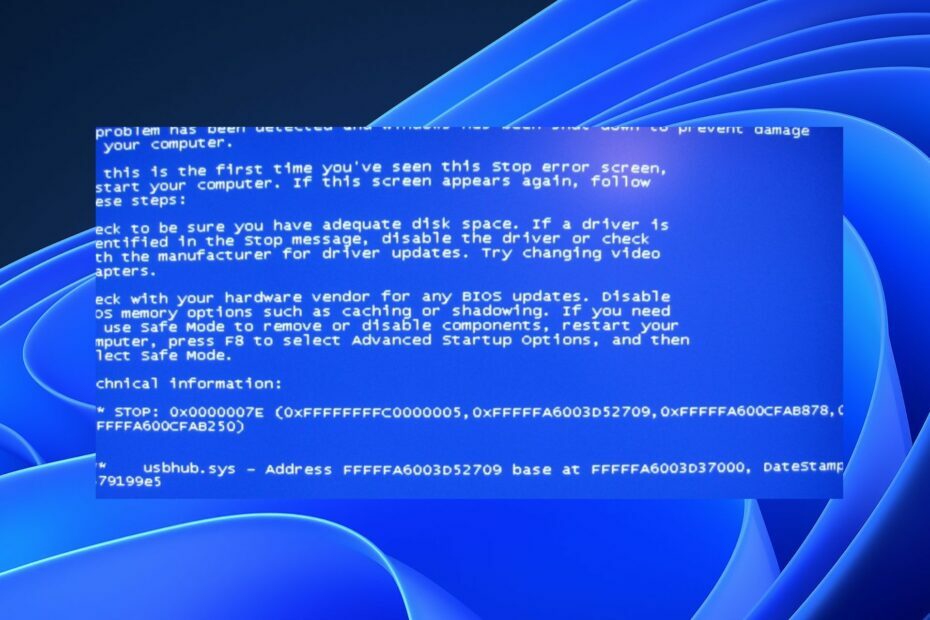
XINSTALĒT, NOklikšķinot uz LEJUPIELĀDES FAILA
Fortect ir rīks, kas pārbauda, vai jūsu Windows operētājsistēmā nav sliktu vai bojātu sistēmas failu. Kad tas ir atrasts, tas var aizstāt šīs versijas ar jaunu no tās krātuves ar oriģinālajiem Windows sistēmas failiem. Tādējādi tas atjaunos jūsu sistēmu pilnībā funkcionējošā stāvoklī. Lūk, kā to izdarīt 3 vienkāršās darbībās:
- Lejupielādējiet un instalējiet Fortect datorā.
- Palaidiet rīku un Sāciet skenēšanu lai atrastu bojātus failus, kas rada problēmas.
- Ar peles labo pogu noklikšķiniet uz Sāciet remontu lai novērstu problēmas, kas ietekmē datora drošību un veiktspēju.
- Fortect ir lejupielādējis 0 lasītāji šomēnes.
UsbHub3.sys ir Windows draivera fails, taču dažreiz tas var izraisīt problēmas, kas var izraisīt zilā ekrāna kļūdas datorā. Tas var būt saistīts ar daudzām problēmām, kas ietekmē failu, kā rezultātā tiek parādīta kļūda UsbHub3.sys. Par laimi, šajā rokasgrāmatā tiks apspriesti kļūdas cēloņi un iespējamie labojumi.
Turklāt jūs varat pārbaudīt galvenie BSOD cēloņi un viss, kas jums jāzina par tā novēršanu.
Kas izraisa kļūdu UsbHub3.sys?
Šeit ir daži ievērojami faktori, kas var izraisīt UsbHub3.sys kļūdas BSoD parādīšanos jūsu datorā.
- Bojāti sistēmas faili – Ja sistēmas faili ir bojāti, tie var inficēt citus failus, kuros darbojas ierīces draiveri, kā rezultātā tiek bojāts vai vīruss inficēts UsbHub3.sys.
- Konflikts ar pretvīrusu programmām – Pretvīrusu programmatūra var traucēt draivera failu darbības jūsu datorā vai uzskatīt tos par sistēmas apdraudējumiem.
- Novecojuši vai konfliktējoši ierīču draiveri – Instalējot a draiveris nav saderīgs ar jūsu sistēmu, tas var ietekmēt citus draiverus, kas darbojas jūsu datorā.
- Aparatūras problēmas – Kļūda var rasties pēc jaunas aparatūras vai programmatūras, piemēram, Windows atjauninājuma instalēšanas datorā.
Tomēr jūs varat novērst kļūdu UsbHub3.sys, veicot tālāk norādītās darbības.
Kā es varu novērst kļūdu UsbHub3.sys?
Pirms turpināt jebkuru papildu problēmu novēršanas darbību, veiciet tālāk norādītās darbības.
- Izslēdziet fona lietotnes darbojas jūsu datorā.
- Īslaicīgi atspējojiet pretvīrusu programmatūru.
- Restartējiet Windows drošajā režīmā un pārbaudiet, vai tiek parādīta kļūda UsbHub3.sys.
Ja nevarat novērst kļūdu, izmēģiniet tālāk norādītās darbības.
1. Palaidiet SFC un DISM skenēšanu
- Ar peles kreiso taustiņu noklikšķiniet uz Sākt poga, ierakstiet Komandu uzvedne, un noklikšķiniet uz Izpildīt kā administratoram opciju.
- Klikšķis Jā uz Lietotāja konta kontrole (UAC) pamudināt.
- Ierakstiet tālāk norādīto un nospiediet Ievadiet:
sfc /scannow
- Ievadiet šādas komandas un nospiediet Ievadiet:
DISM /Tiešsaistē /Attēla tīrīšana /Veselības atjaunošana
- Restartējiet datoru un pārbaudiet, vai kļūda joprojām pastāv.
Palaižot SFC skenēšanu, tiks atklāti un laboti bojāti sistēmas faili. DISM skenēšana atjaunos diska stāvokli. Pārbaudiet kā labot opciju Palaist kā administratoram, ja tā nedarbojas datorā.
- Ar peles kreiso taustiņu noklikšķiniet uz Sākt poga, ierakstiet Komandu uzvedneun noklikšķiniet uz Izpildīt kā administratoram opciju.
- Klikšķis Jā uz Lietotāja konta kontrole (UAC) pamudināt.
- Ierakstiet šādu komandu un nospiediet Ievadiet:
chkdsk C:/r/x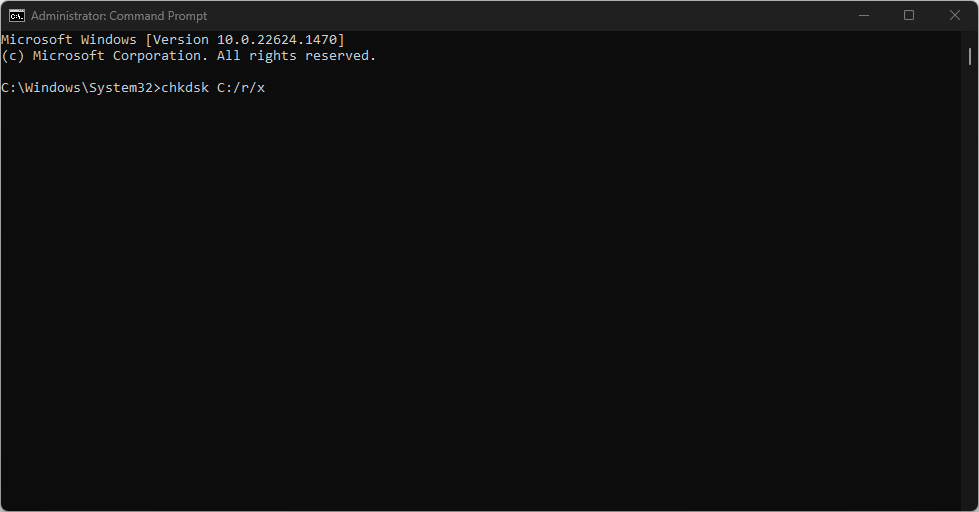
- Izejiet no komandu uzvednes un restartējiet datoru.
Eksperta padoms:
SPONSORĒTS
Dažas datora problēmas ir grūti atrisināt, it īpaši, ja runa ir par trūkstošiem vai bojātiem sistēmas failiem un Windows krātuvēm.
Noteikti izmantojiet īpašu rīku, piemēram, Fortect, kas skenēs un aizstās jūsu bojātos failus ar to jaunākajām versijām no tās krātuves.
Komanda CHKDSK ļauj sistēmai skenēt disku, lasīt nodalījumus un novērst problēmas, kas ietekmē UsbHub3.sys diska utilītas draiveri.
Skatiet, ko darīt, ja jums ir pieredze chkdsk.exe, kas darbojas katrā sāknēšanas reizē problēma operētājsistēmā Windows 11.
- Microsoft Viva anulēt abonementu nedarbojas: piespiediet to 4 soļos
- Kas ir kļūda 0x000000CB un kā to viegli novērst
- Kas izraisa cdd.dll BSoD un kā to labot?
- Trojan/win32.casdet Rfn operētājsistēmā Windows 11
- 5 veidi, kā novērst 0x00000139 Kernel_security_check_failure
3. Atjauniniet draiveri, izmantojot Windows atjauninājumu
- Nospiediet pogu Windows + es taustiņu, lai atvērtu Windows iestatījumi lietotne.
- Dodieties uz Windows atjaunināšana cilni un atlasiet Pielāgota opcija.

- Noklikšķiniet uz Izvēles atjauninājums.

- Pieskarieties nolaižamajai pogai uz Draivera atjauninājums un atzīmējiet pieejamo atjauninājumu sarakstu.
- Noklikšķiniet uz Atjaunināt un instalēt pogu un gaidiet, līdz tiek instalēti draiveri.
Draivera atjauninājumu instalēšana novērsīs kļūdas, kas ietekmē jūsu ierīces, un uzlabos Windows komponentu veiktspēju. Lasīt par veidi, kā diagnosticēt un novērst Windows atjaunināšanas neielādēšanu datorā.
4. Palaidiet sistēmas atjaunošanu
- Nospiediet Windows + R taustiņu, lai atvērtu Skrien dialoglodziņš, ierakstiet kontrole, pēc tam nospiediet Ievadiet lai atvērtu Vadības panelis.
- Tips atveseļošanās vadības paneļa meklēšanas joslā un atlasiet Atveseļošanās.

- Pēc tam noklikšķiniet Atveriet sistēmas atjaunošanu.
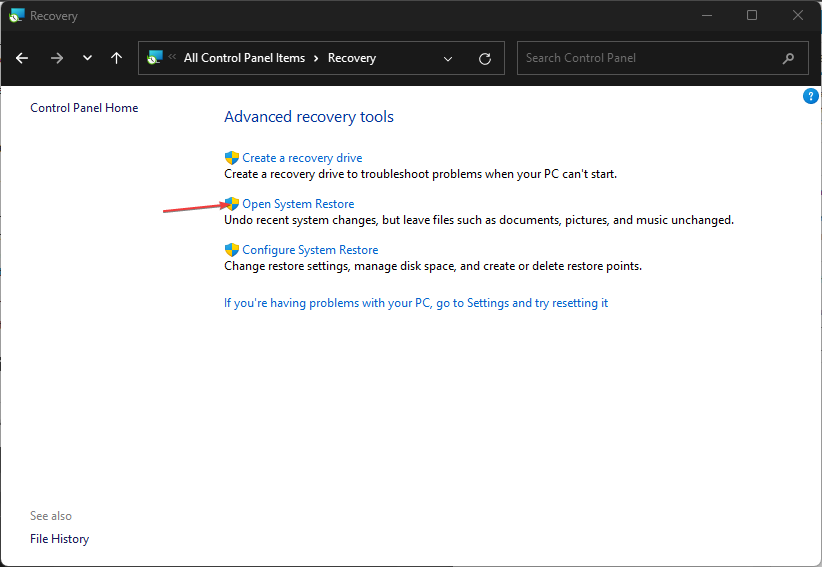
- Klikšķis Nākamais logā Sistēmas failu un iestatījumu atjaunošana.

- Izvēlieties atjaunošanas punktu, no kura vēlaties atjaunot, un noklikšķiniet uz Nākamais.

Sistēmas atjaunošana noņems pēdējās darbības pēc atjaunošanas punkta, atjaunojot sistēmu iepriekšējā punktā ar neskartiem failiem. Izlasiet mūsu ceļvedi kā labot atjaunošanas punktu, ja tas nedarbojas datorā.
5. Atjauniniet Windows OS
- Nospiediet Windows + es taustiņu, lai atvērtu Windows iestatījumi lietotne.
- Klikšķiniet uz Windows atjaunināšana un atlasiet Meklēt atjauninājumus pogu. Ja ir pieejami atjauninājumi, tas tos meklēs un instalēs.

Windows atjaunināšana novērsīs sistēmas kļūdas, kas kavē draivera procesus, un instalēs jaunas funkcijas, kas palīdzēs sistēmai darboties pareizi.
Pārbaudiet mūsu ceļvedi par Windows labošana, neveidojot savienojumu ar atjaunināšanas pakalpojumu datorā.
Turklāt mūsu lasītāji var pārbaudīt Wdcsam64.sys Atmiņas integritātes kļūda un kā to labot operētājsistēmā Windows 11. Lasiet arī par Brusbsib.sys Nesaderīga draivera kļūda Windows datoros.
Ja jums ir papildu jautājumi vai ieteikumi, lūdzu, ierakstiet tos komentāru sadaļā.
Vai joprojām ir problēmas?
SPONSORĒTS
Ja iepriekš minētie ieteikumi nav atrisinājuši jūsu problēmu, jūsu datorā var rasties nopietnas Windows problēmas. Mēs iesakām izvēlēties visaptverošu risinājumu, piemēram, Fortect lai efektīvi novērstu problēmas. Pēc instalēšanas vienkārši noklikšķiniet uz Skatīt un labot pogu un pēc tam nospiediet Sāciet remontu.


